- MP3 Tipps
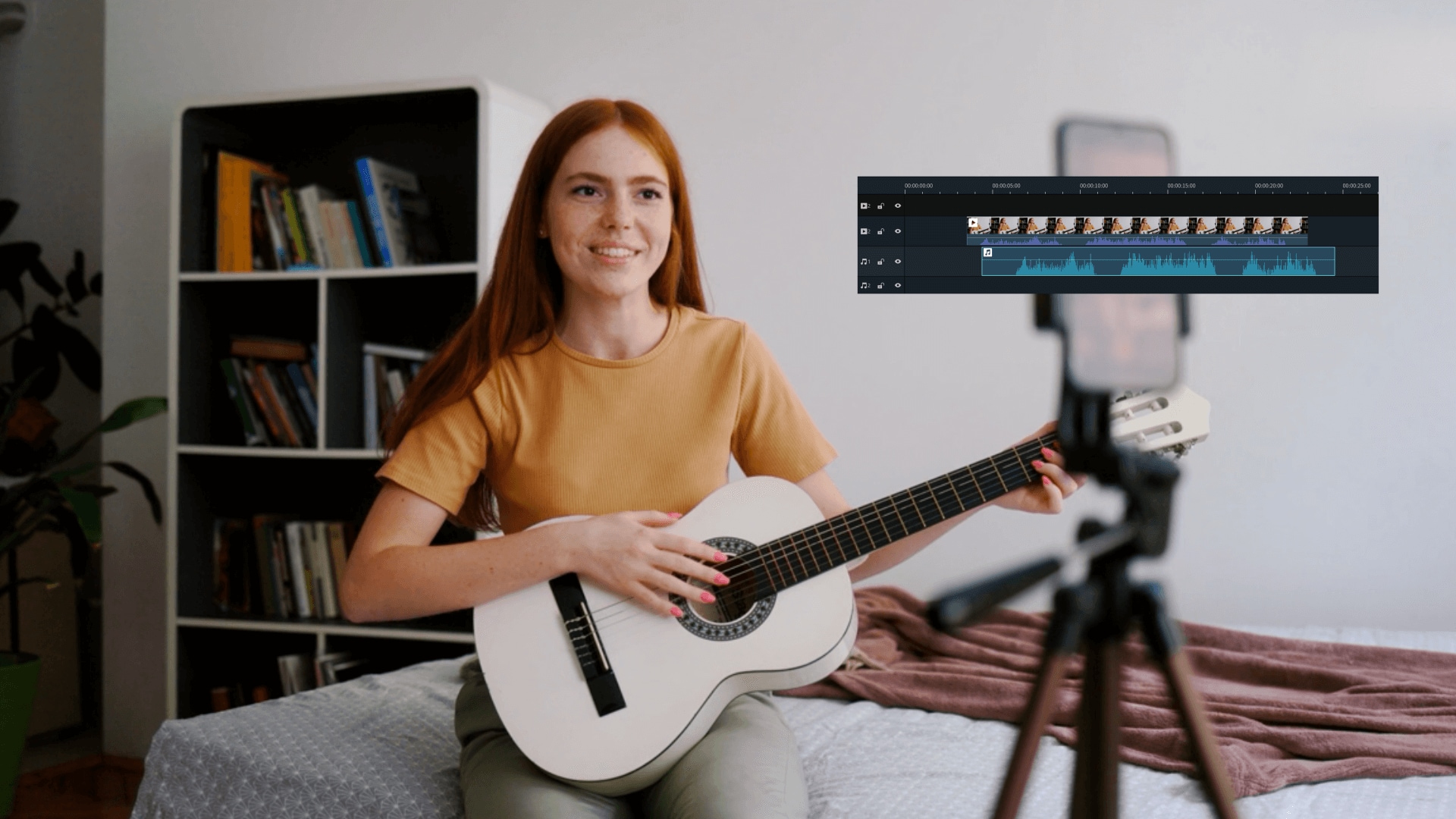
- Weitere Videobearbeitungstipps entdecken
Wie man MP3-Dateien schneidet
Haben Sie sich jemals gewünscht, sie könnten das Ende oder den Anfang einer MP3-Datei abzuschneiden? Es kann besonders ärgerlich werden, wenn es sich um große Dateien handelt. Eine Ideale Lösung wäre,
 100% Sicherheit verifiziert | Kein Abozwang | Keine Malware
100% Sicherheit verifiziert | Kein Abozwang | Keine MalwareNov 19, 2025• Bewährte Lösungen
Haben Sie sich jemals gewünscht, sie könnten das Ende oder den Anfang einer MP3-Datei abzuschneiden? Es kann besonders ärgerlich werden, wenn es sich um große Dateien handelt. Eine Ideale Lösung wäre, die Dateien auf genau die Länge zu schneiden die Sie haben wollen. Um das zu machen, wählen Sie einen intelligenten MP3 Trimmer. Erlauben Sie mir, diesen MP3-Trimmer zu empfehlen – Wondershare Filmora (Video Editor für Mac), welcher Ihnen erlaubt, präzise jedes beliebige Segment Ihrer MP3-Datei ohne Qualitätsverlust zu extrahieren.
Probieren Sie ihn einfach kostenlos hier aus. Es ist sowohl eine Windows- als auch eine Mac-Version vorhanden. Schauen Sie sich die Windows-Anleitung unten an. Mac-Nutzer können hierhin gehen: Benutzerhandbuch für Mac.
Schritt 1 fügen Sie MP3-Dateien hinzu
Gehen Sie in das Haupt-Interface des Trimmers, um Ihre Dateien zu importieren. Klicken Sie einfach die „Importieren“ Option und wählen Sie die Datei aus, oder ziehen Sie die Datei per Drag & Drop in das Benutzeralbum. Ziehen Sie die Datei danach aus dem Album in die Zeitleiste.

Schritt 2 Beginnen Sie, die Datei zu schneiden
In diesem Schritt können Sie die Datei auf die Benötigte Länge schneiden. Wählen Sie den Audioclip einfach aus indem Sie ihn anklicken und verschieben Sie dann die Ränder auf die gewünschte Länge.
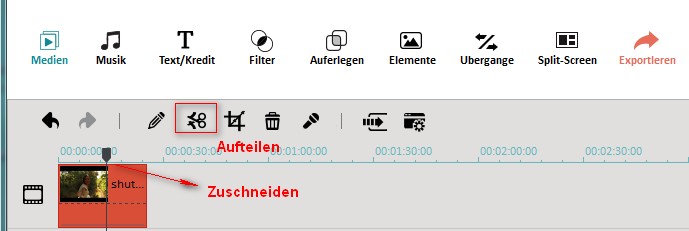
Hinweis: Dieser MP3-Trimmer bietet Ihnen außerdem viele weitere Funktionen, wie zum Beispiel MP3-Dateien in Clips zu zerteilen, die Lautstärke zu ändern, Fade-In und Fade-Out Effekte etc.
Schritt 3 Exportieren Sie die neue MP3-Datei
Um das benötigte MP3-Segment in eine Datei zu exportieren, Klicken Sie einfach den „Erstellen“ Button und wählen Sie als Ausgabeformat „MP3“ aus. Anschließend, nachdem die Konvertierung abgeschlossen ist, klicken Sie den „Ordner öffnen“ Button unten, um den Ausgabeordner zu öffnen.

Schauen Sie sich auch das Videotutorial unten an:

Video/Audio in 1.000 Formate konvertieren, bearbeiten, brennen und mehr.
Gratis Testen Gratis Testen Gratis Testen






